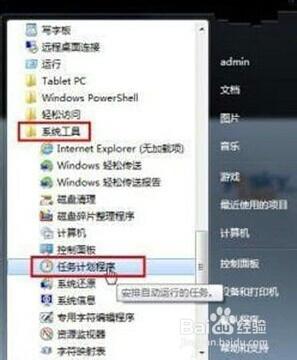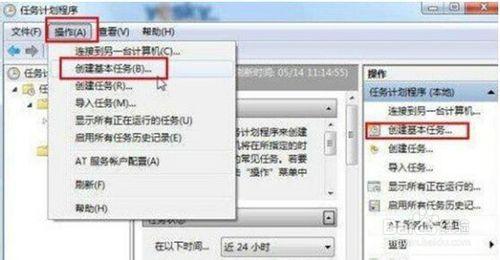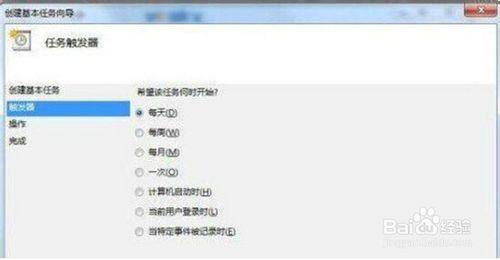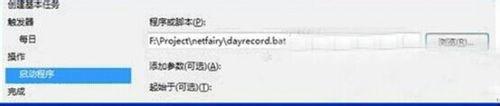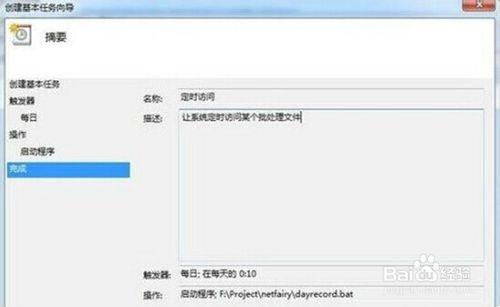更多windows 7 系統問題,請到win732系統下載:有些用戶可能需要讓電腦在無人值守的情況下自行執行任務後定時關機的情形,如何實現呢?深度系統官網告訴你其實在Win7系統中,可通過使用“任務計劃”設置功能結合shutdown命令靈活設置任務計劃,讓Win7系統實現定時自動執行,並且可以定製日常任務,讓Win7按指定時間頻率自動執行。具體步驟如下:
工具/原料
windows 7 系統
任務計劃
方法/步驟
1.點擊開始按鈕,依次選擇打開“所有程序—附件—系統工具”,找到“任務計劃程序”即可打開Win7系統的任務計劃設置面板。
2.在Win7系統的“任務計劃程序”設置面板中,我們點擊菜單“操作—創建基本任務”。
3.輸入新建任務的名稱和描述,點擊“下一步”按鈕。在“觸發器”選項中選擇自己需要的執行頻率,比如是每天、每週、每月還是單次等等,繼續下一步。
4.繼續設置觸發時間詳細選項。繼續點擊下一步。然後進入啟動程序詳細設置,在“程序或腳本”一欄點擊“瀏覽”,選擇自己已經寫好的批處理文件。
5.點擊下一步之後,我們可以看見Win7任務計劃會給出當前設置任務的詳細情況,確認無誤後點擊“確認”按鈕即可完成Win7定時關機的任務計劃設定。
6.在Win7系統的任務計劃程序設置面板中可以看到剛才設定的“定時關機”任務,下方按類型列出該任務的詳細信息。右鍵單擊任務,可以從右鍵單擊中對任務進行靈活操作,比如運行、結束、禁用、導出、屬性、刪除等等,非常方便。
注意事項
如果我的經驗幫到您,請點擊“有用”小手,你的支持是對我最大的鼓勵。
更多經驗記得關注我哦~